你一定没见过鼠标右键还能这么玩(鼠标右键可以用)
最近点哥下载了许多音乐视频,想要提取音频方便放在手机里听。所以我找了好多格式转换的软件,没想到发现一款神器!直接分享给大家。
File Converter
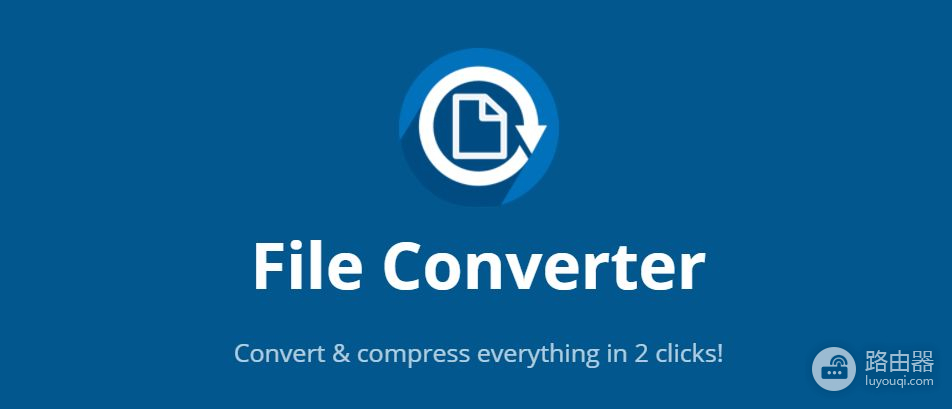
这是一款文件格式转换软件,同类格式软件这么多,我为什么说它是神器?看完这张动图你就明白了:
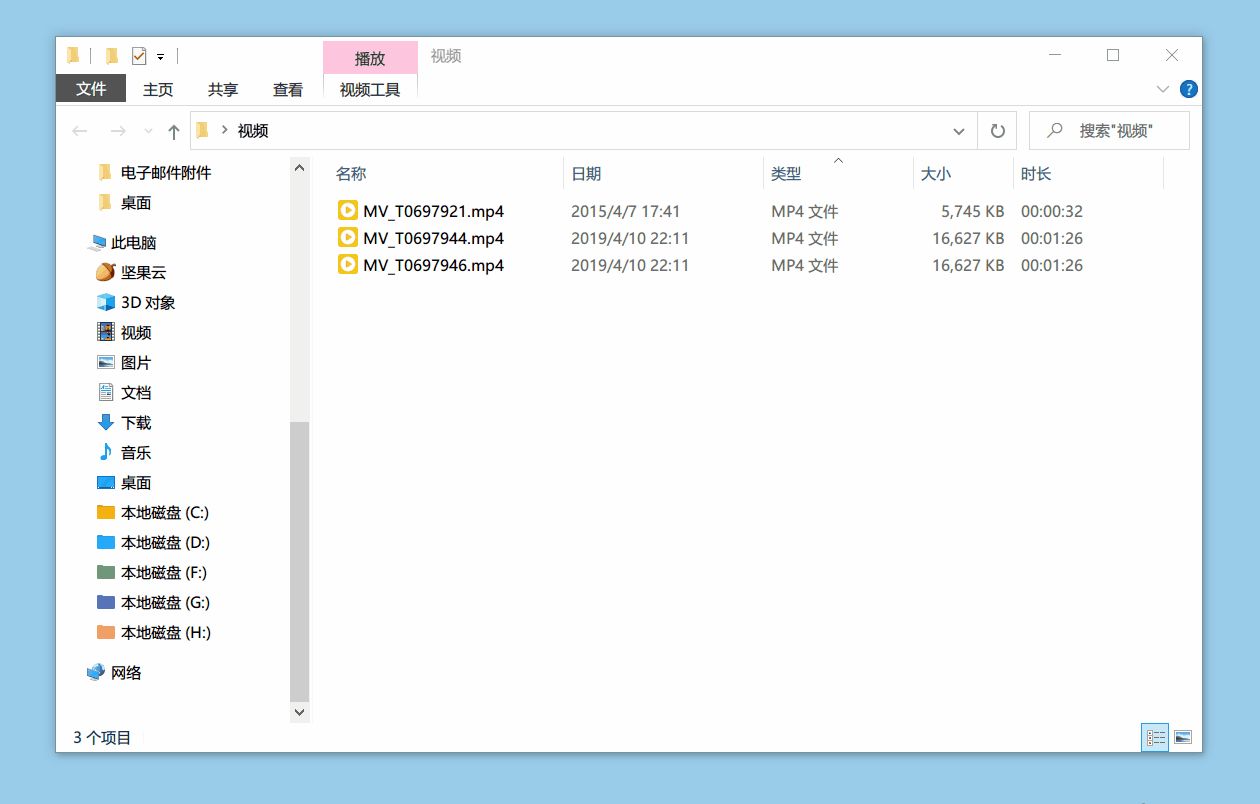
图 | 批量转换mp4为mp3
File Converter将转换功能集成在鼠标右键,只需两次点击就能完成批量格式转换,无需任何界面和设置!
界面轻巧、操作简单只是一方面,更强的是对输入输出格式的兼容性。比如我可以同时选中Mp4、Avi、Mov、Wav等多种音视频格式一键转换成Mp3。
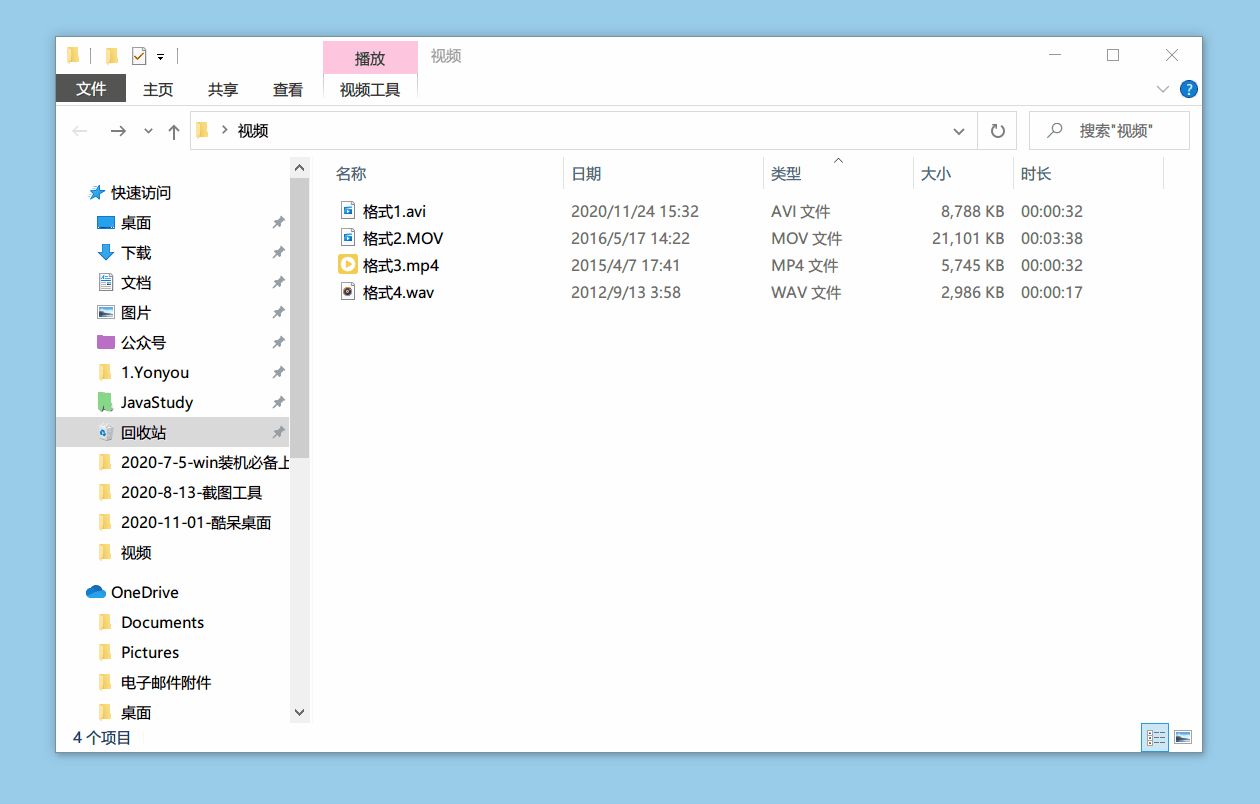
图 | 四种媒体格式同时转换
File Converter支持的格式非常丰富,视频、音频、图片、文件全部支持。具体支持格式看图:
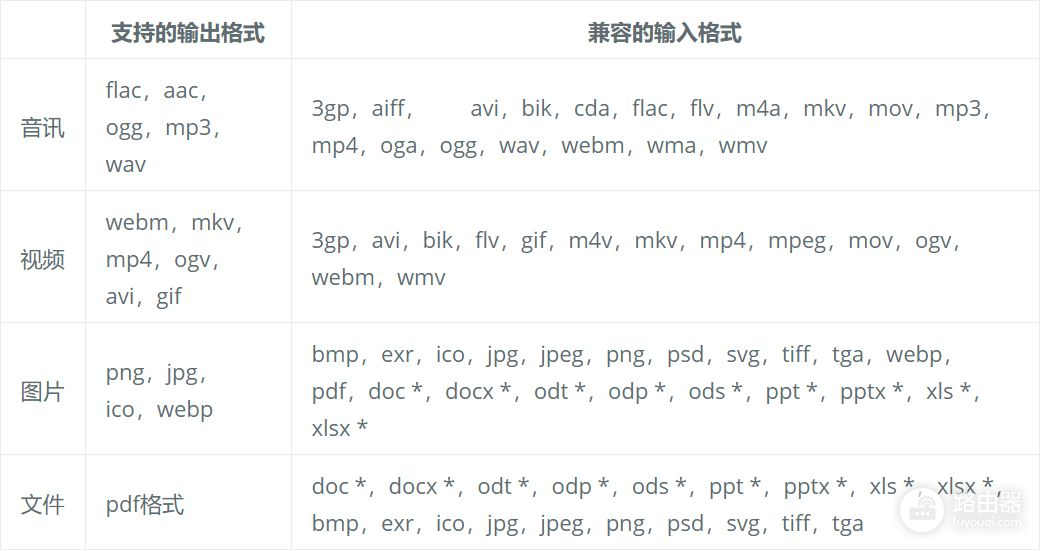
音视频的互相转换已经演示过了,再演示几个常用的转换场景:
Office三件套转换为图片、PDF
可以把常用的Office三件套转换成图片或PDF。
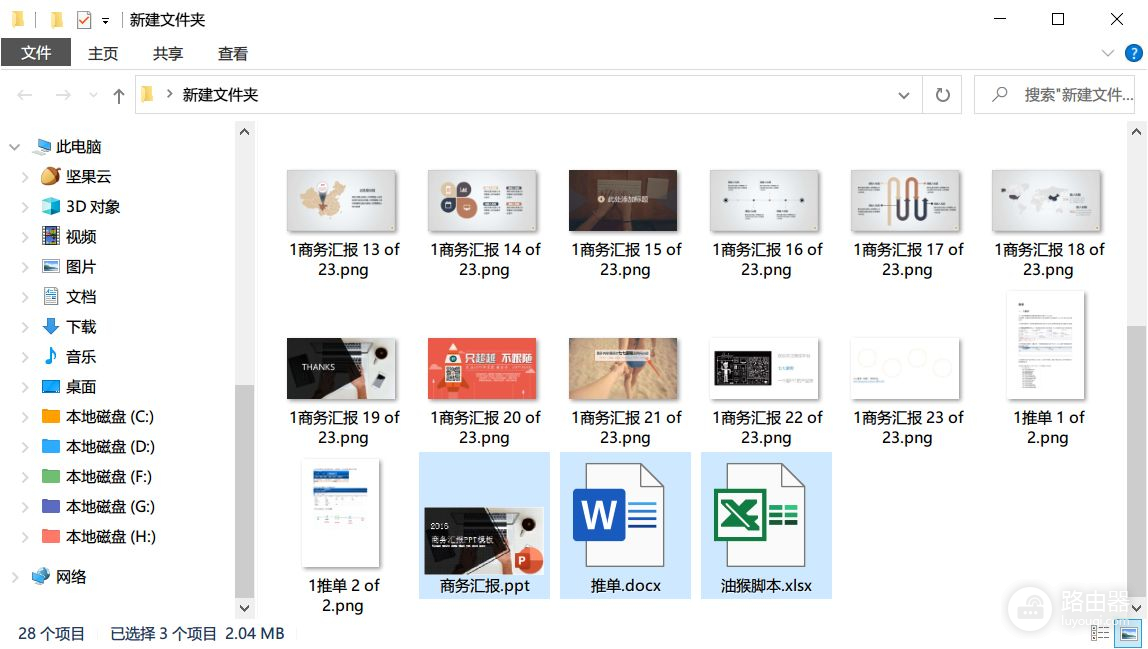
图 | 过程比较慢就不录动图了
视频转Gif
注意在设置中可以调整质量,默认参数转换出来很大。
图片格式互转
psd、svg等格式可以很方便的批量转换为png,还可以将png转换为ico图标格式,修改图标用得上。
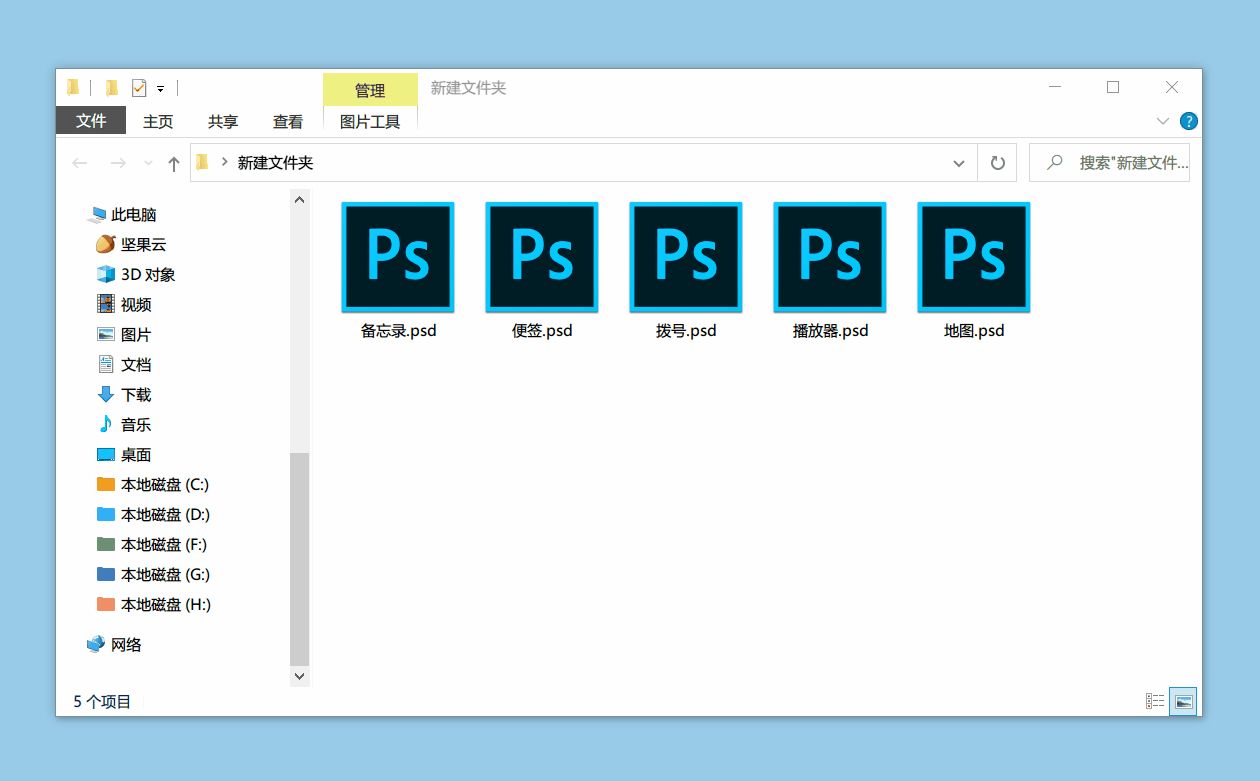
批量旋转视频或图片
手机拍的图片方向很容易出错,可以批量旋转图片或视频。
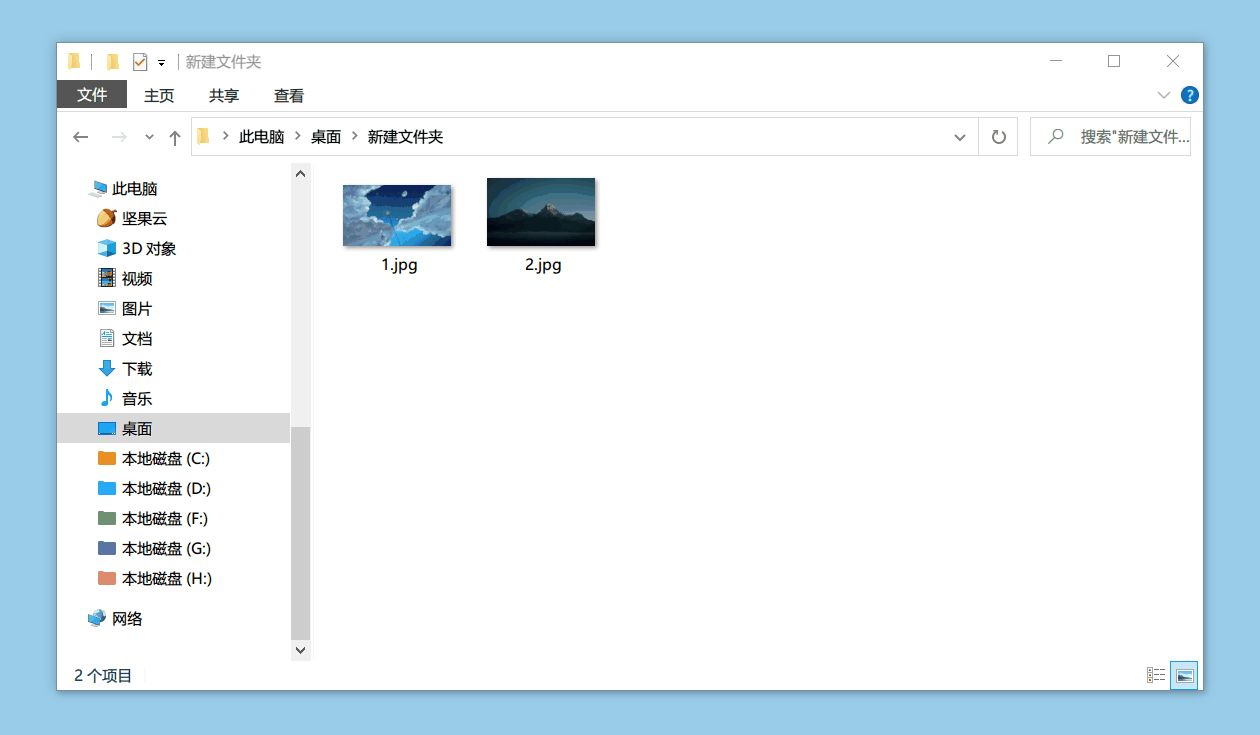
视频压缩
可以通过设置输出质量的方式,压缩视频大小。
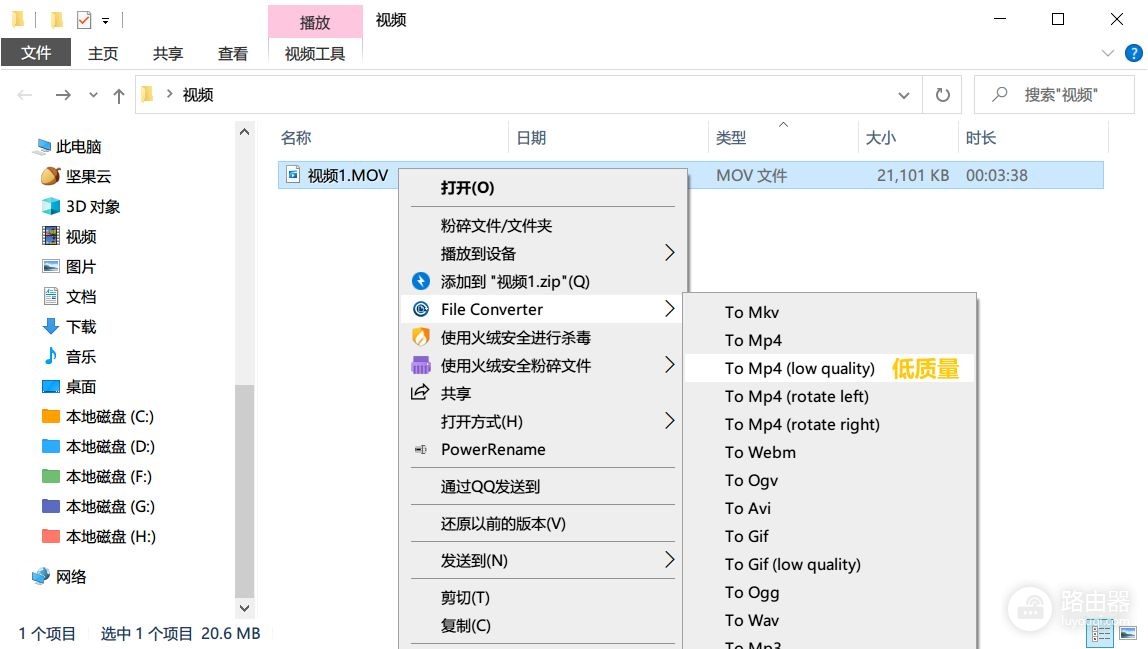
最后说一下设置,虽然没有中文语言,但界面一眼就能看明白。右键文件选最后一项进入设置。
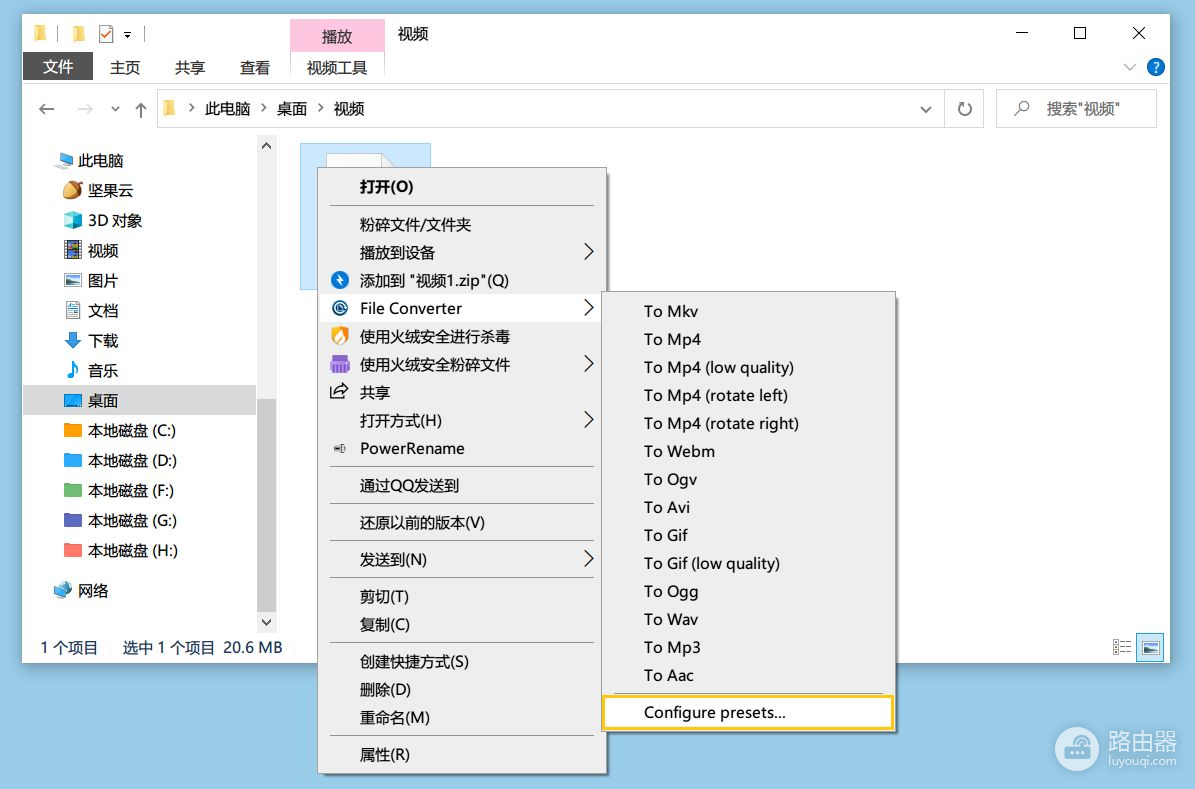
设置界面可以自定义输入输出格式,音视频和图片质量,还有命名格式等。
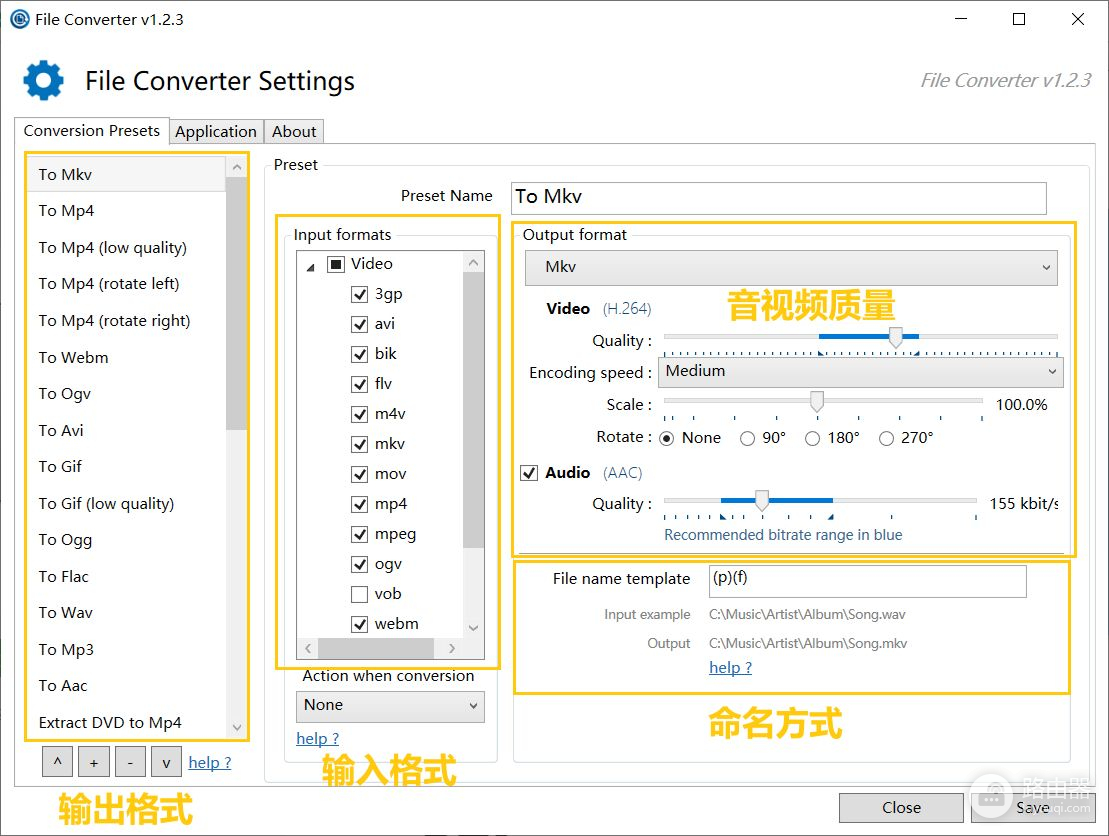
ContextMenuManager
鼠标右键菜单确实是一个很方便的操作入口,刚刚介绍的格式转换软件就用到了右键菜单。但是随着安装的软件越来越多,菜单也变得越来越臃肿。
如何管理越来越长的右键菜单呢?这款软件可以给你一个完美的答案。
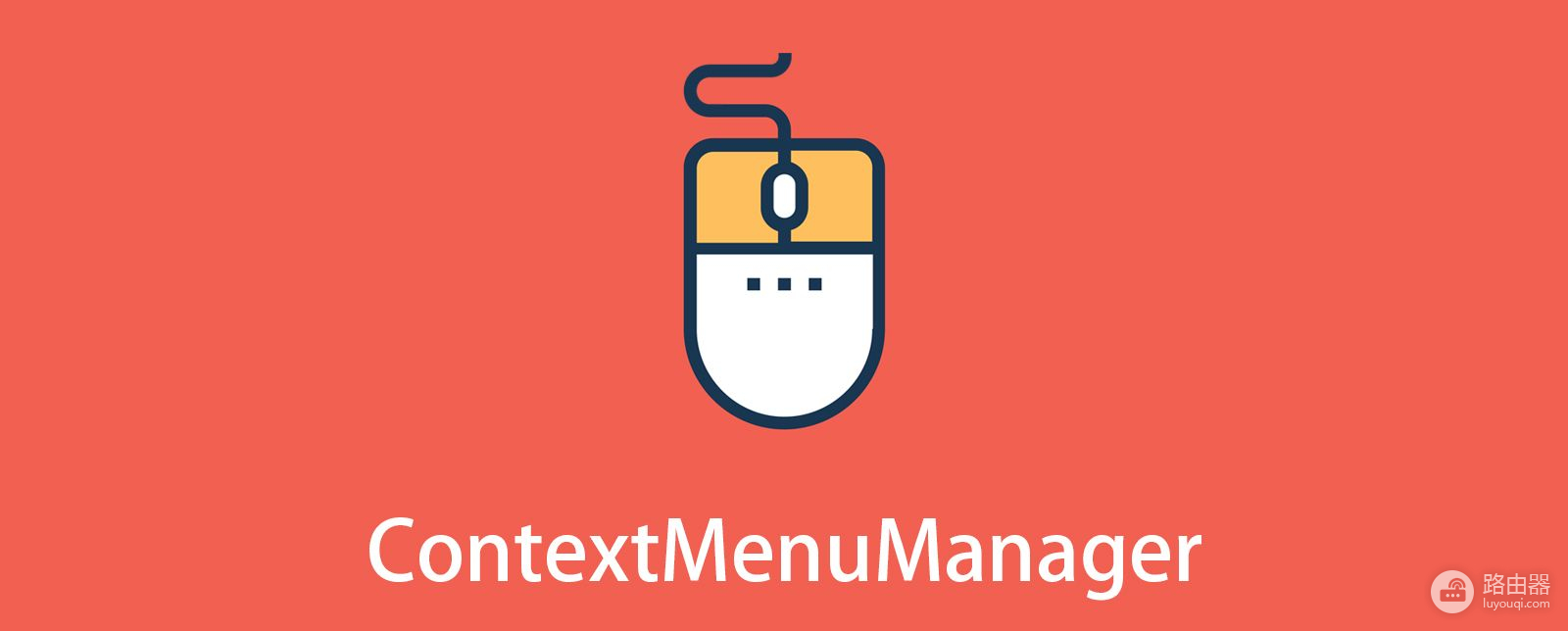
比起其他同类软件,ContextMenuManager的界面一目了然,更容易上手。软件是免安装版,打开就能用,而且大小才300KB,支持win7和in10。
隐藏和删除右键菜单选项
软件可以隐藏不同右键目录的选项,包括:文件、文件夹、目录背景、磁盘、回收站等等。
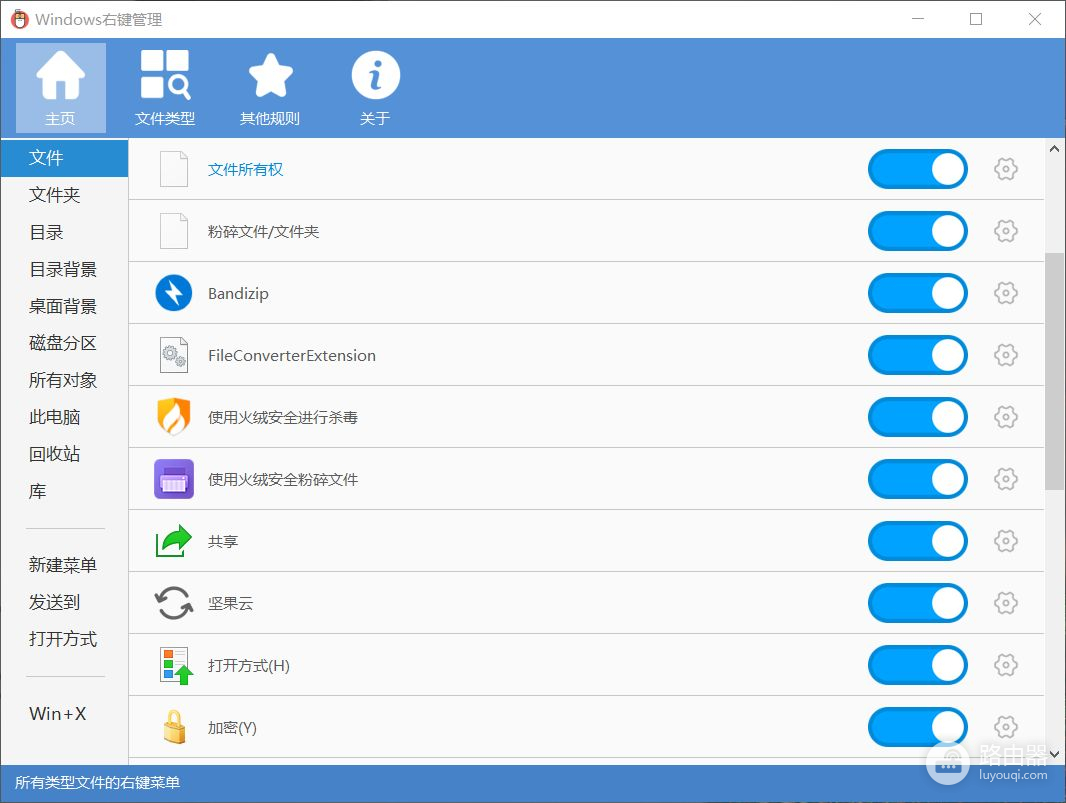
大家只需要把用不到的选项隐藏掉就好,看一下使用前后对比还是很明显的:
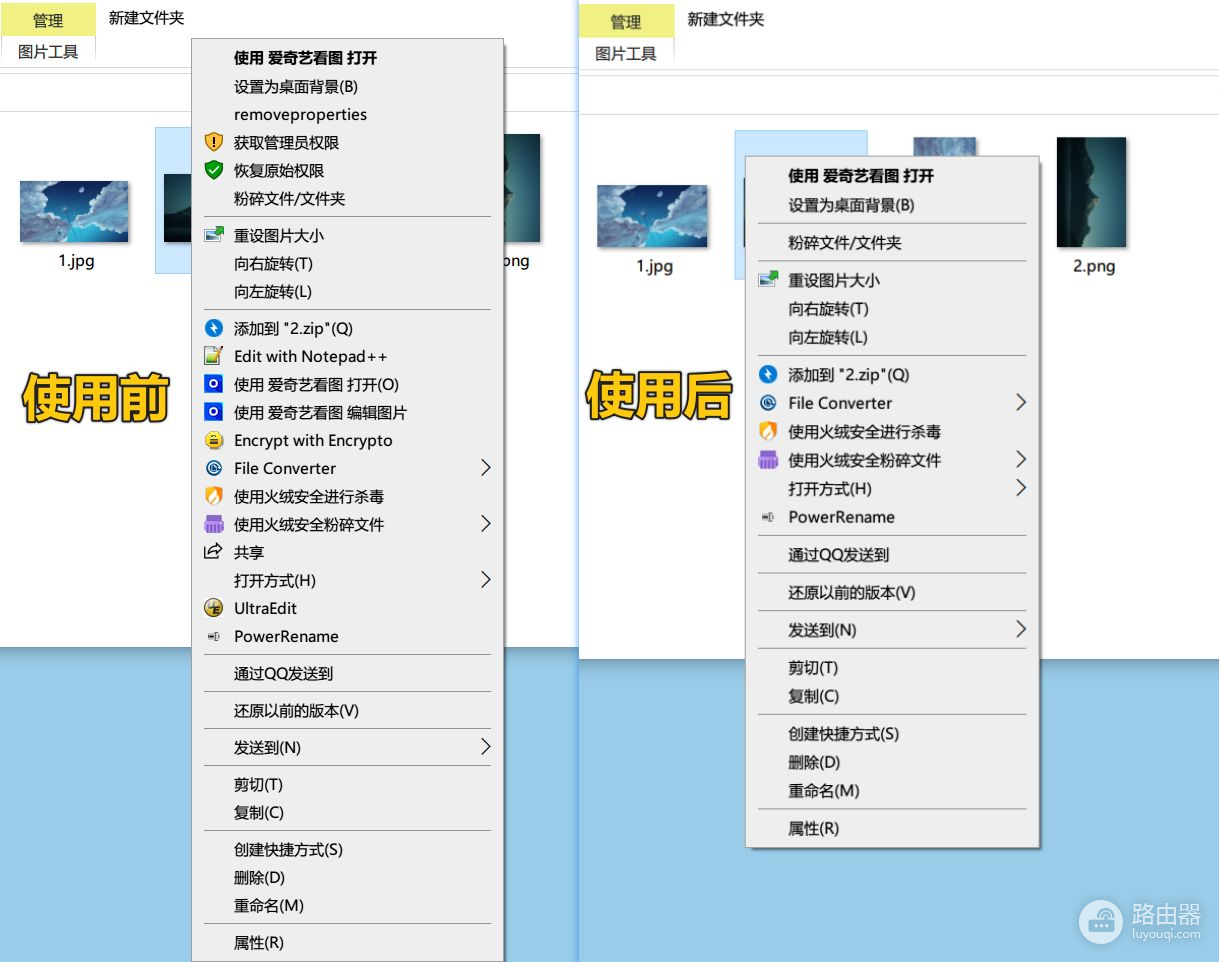
而且它还可以清理那些明明已经卸载却还有右键菜单的选项,只需要右键删除就好。
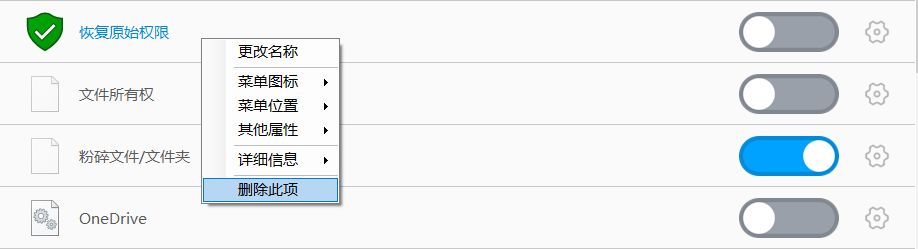
文件目录里可以换回用习惯的命令窗口,而不是Powershell。还有一个细节就是有些选项可以设置按下Shift时显示。
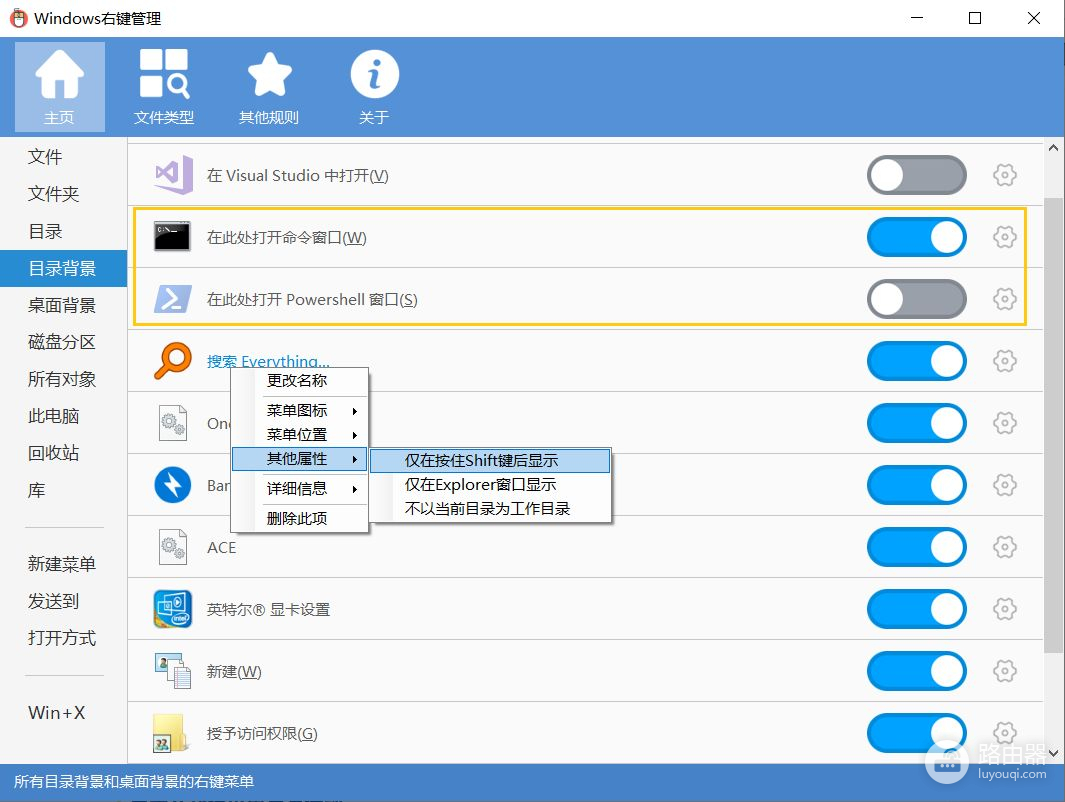
自定义右键菜单
这款软件还可以自定义右键菜单。举几个例子,我想右键图片时出现使用Photoshop打开。点击上边的新建,然后选中要加入的程序路径。
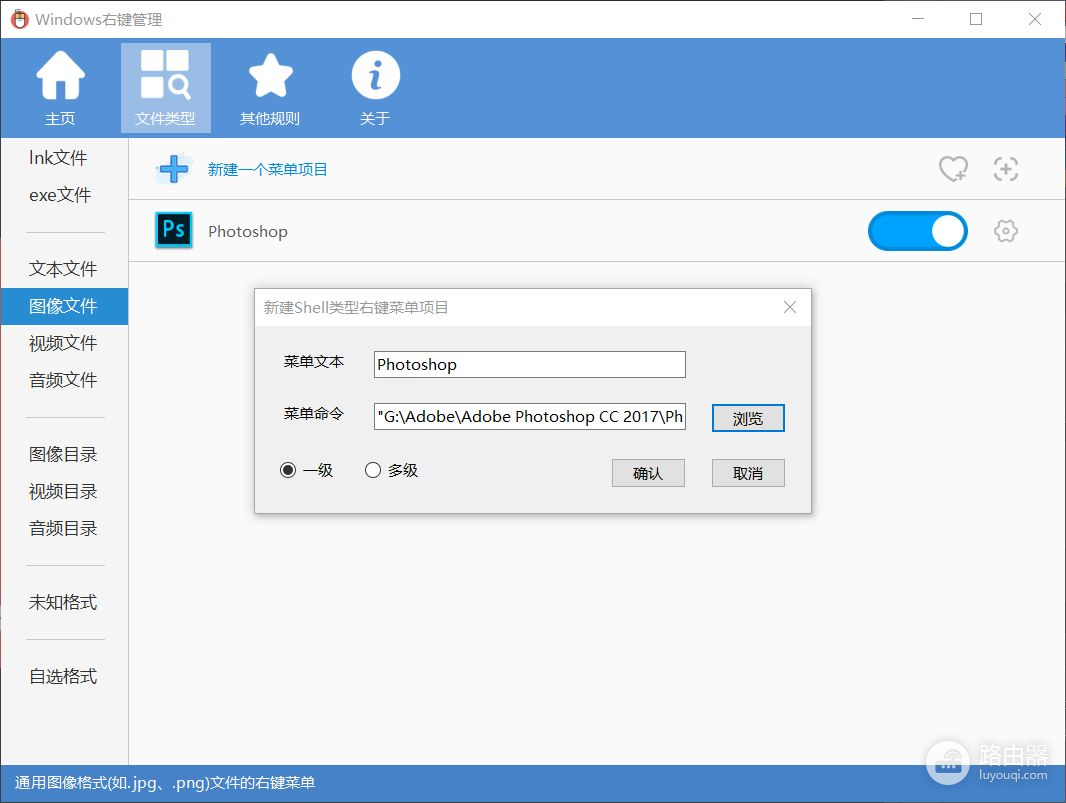
还可以右键添加图标:
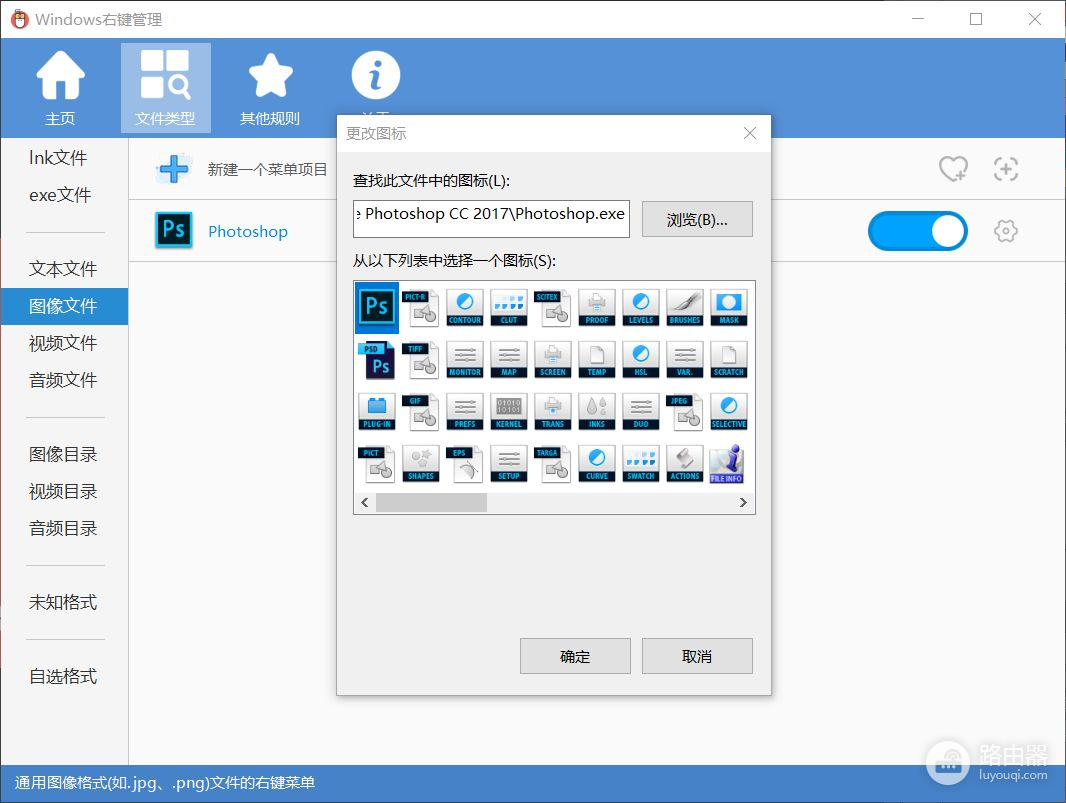
最后的效果:

图 | 自定义菜单
大家可以用这个方法关联相关的程序到菜单。
再比如我在发送到菜单中新建一个常用的文件夹,这样就可以快捷发送文件到这个目录,不用复制粘贴了,非常方便。
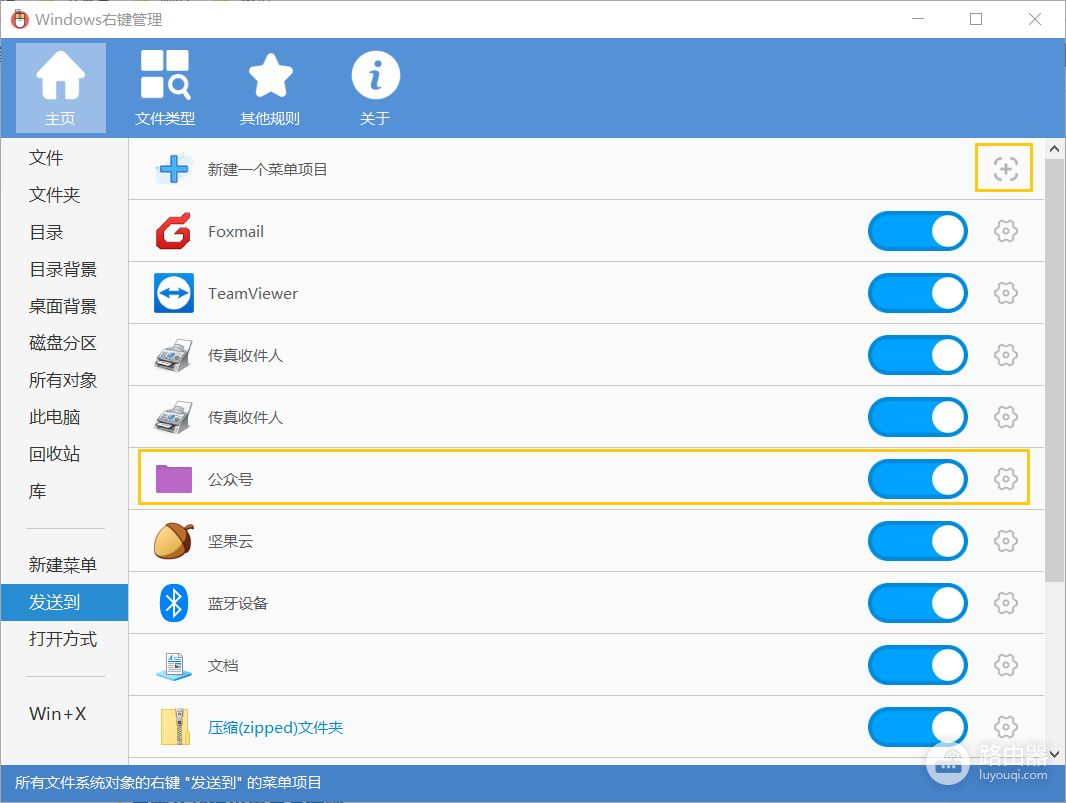
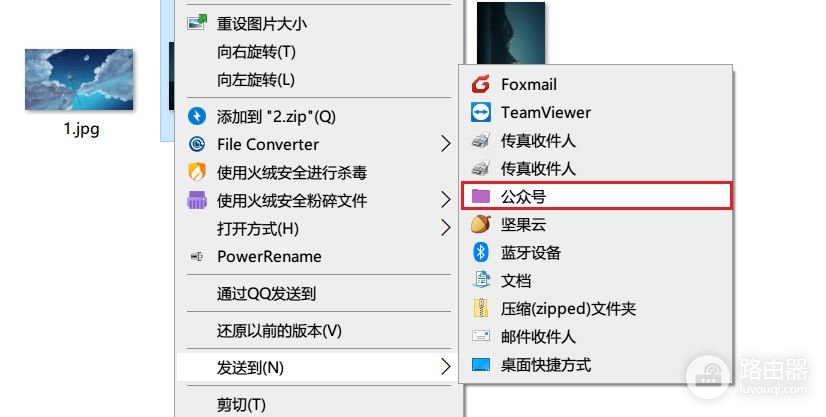
图 | 自定义发送到菜单
END
这次发现的这款格式转换软件我个人觉得非常惊喜,唯一不足的地方就是只有右键菜单这个入口进入程序。不过File Converter确实是我用过最便捷的格式转换工具了。
第二款ContextMenuManager也很实用,300KB的便携软件,放在U盘也可以用,下载下来有备无患。
最后软件获取看下方,你觉得这样的格式转换方法如何?欢迎评论区讨论!















